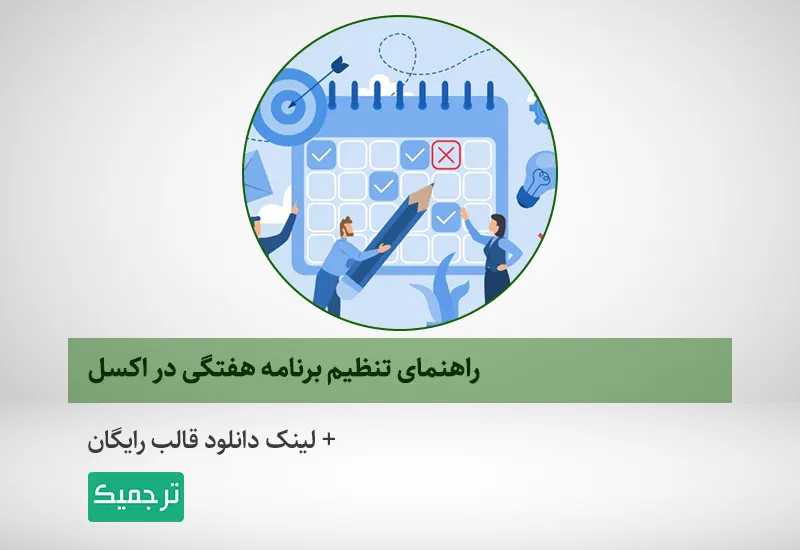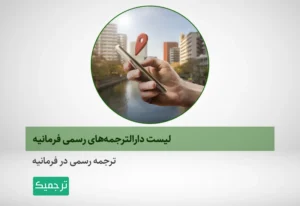همهی ما روزهای شلوغ و پرکار را تجربه کردهایم. حال اگر صادق باشیم، باید اعتراف کنیم که در چنین روزهایی زمانمان را بهسختی مدیریت کردهایم و حتی انجام چند کار مهم را هم از خاطر بردهایم. در پایان روز هم چیزی جز خستگی، کلافگی و نارضایتی برایمان باقی نمانده است.
ناگفته پیداست که برنامهریزی و داشتن یک برنامه روزانه یا هفتگی، بهترین راهکار مقابله با این چالش و مدیریت صحیح زمان است. اما آیا با ابزارهای جدید برنامهریزی آشنا هستید؟
احتمالا تا به امروز، فقط برای مدیریت دادهها سراغ اکسل میرفتید. ولی جالب است بدانید که ایجاد برنامه روزانه یا هفتگی نیز یکی دیگر از قابلیتهای پرکاربرد این نرمافزار شگفتانگیز است. به عنوان مثال اگر یکی از اعضای خانواده بزرگ ترجمیک هستید و در دپارتمان ترجمه با ما همکاری میکنید، حتما در ماههایی مثل آذر و دی با حجم زیادی از سفارشهای ترجمه مقالات مهندسی برق روبهرو میشوید. در چنین مواقعی، اکسل به شما کمک میکند که برنامهریزی دقیقی داشته باشید و هیچ کاری را از قلم نیندازید.
در این مطلب از سایت ترجمه ترجمیک همراه ما باشید تا با هم برنامهریزی با اکسل را یاد بگیریم!
مطالب مرتبط:
آموزش گام و تصویری ساخت چک لیست در اکسل
در این مطلب خواهید خواند:
تنظیم برنامه هفتگی در اکسل: مرحله اول
نرمافزار اکسل را باز کنید. سپس از بخشی که در گوشه پایین سمت راست صفحه، گزینه More templates را انتخاب کنید.
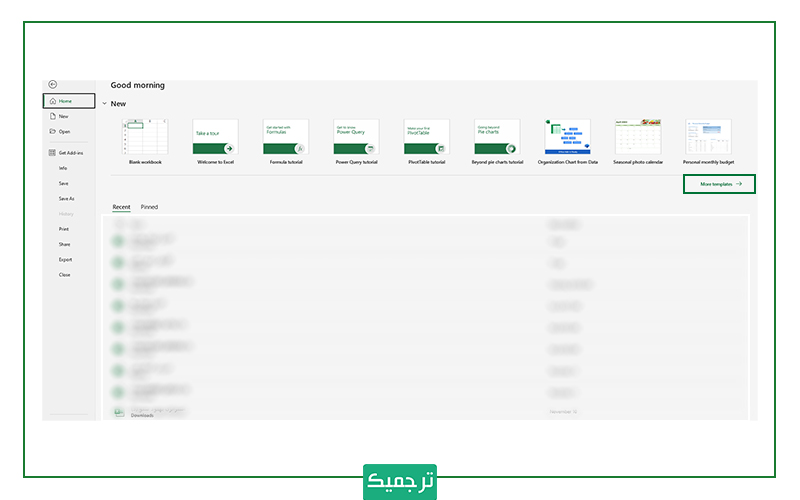
اگر در حال کار روی یک ورک شیت اکسل هستید، از نوار ابزار روی گزینه file کلیک کنید تا به بخشی که در تصویر میبینید، منتقل شوید. سپس در این بخش گزینه More templates را انتخاب کنید.
تنظیم برنامه هفتگی در اکسل: مرحله دوم
حال وارد صفحهی جدیدی میشوید و قالبهای مختلفی را مشاهده میکنید. از میان این قالبها، قالب Daily Schedule را انتخاب کنید.
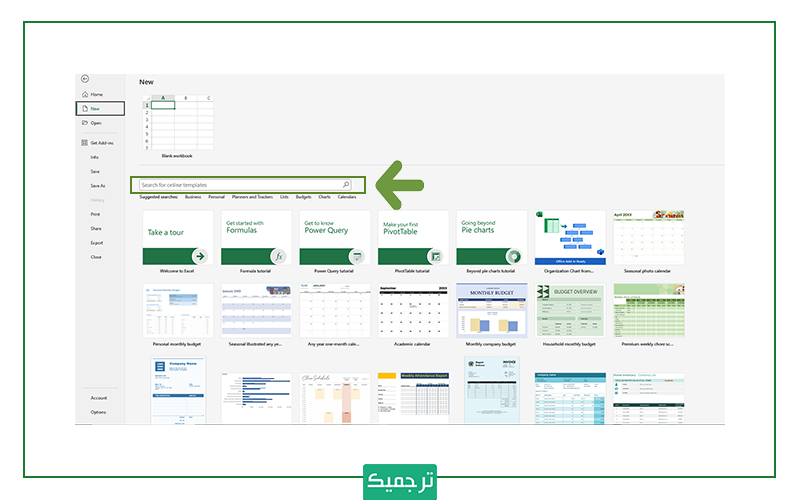
نکته: اگر قالب موردنظر را پیدا نکردید، کافیست که نام آن را در کادری که در تصویر مشخص شده وارد کنید تا چند قالب مرتبط و مناسب برای شما به نمایش دربیایند.
ایجاد برنامه هفتگی در اکسل: مرحله سوم
در سلول F3 ساعت شروع برنامه هفتگی را وارد کنید و دکمه ENTER را فشار دهید.
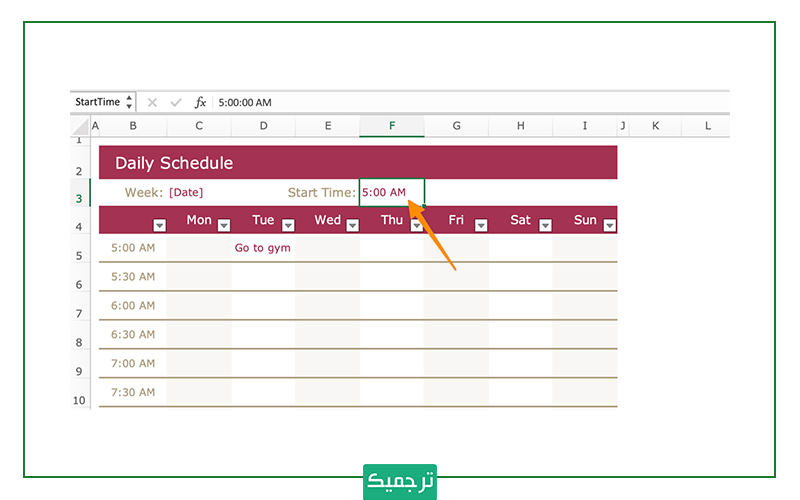
تغییر ویژگیهای ظاهری برنامه هفتگی: مرحله چهارم (دلخواه)
این قالب به صورت پیشفرض، قرمز است. با این حال میتوانید از نوار ابزار، وارد منوی Page Layout شوید و از قسمت Themes رنگ و سایر ویژگیهای ظاهری آن را تغییر دهید. همچنین میتوانید با تغییر مواردی مثل رنگ، فونت و اندازهی قلم تم موردنظرتان را بسازید و با کلیک روی گزینه Save Current Theme آن را ذخیره کنید.
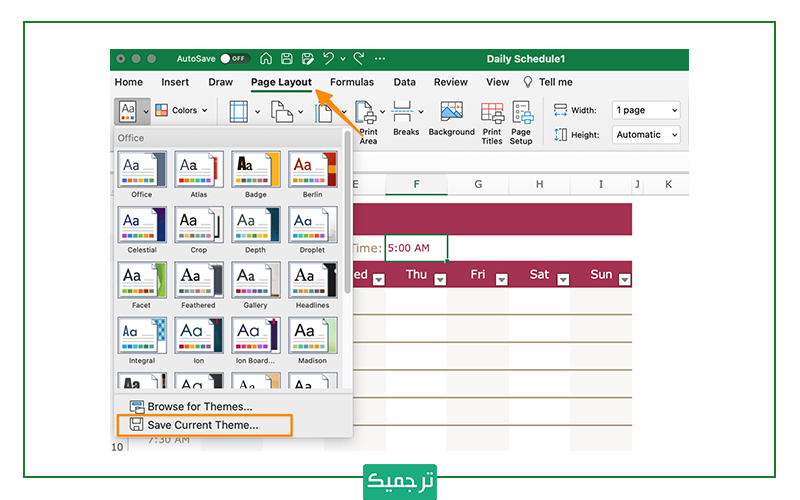
ایجاد برنامه هفتگی در اکسل: مرحله پنجم
همانطورکه میبینید، این جدول هفت ستون مختلف دارد و هر ستون برای یکی از روزهای هفته در نظر گرفته شده است. بنابراین تمام قرارهای ملاقات، ضربالاجلها و … را در ستون مربوط به خود بنویسید.
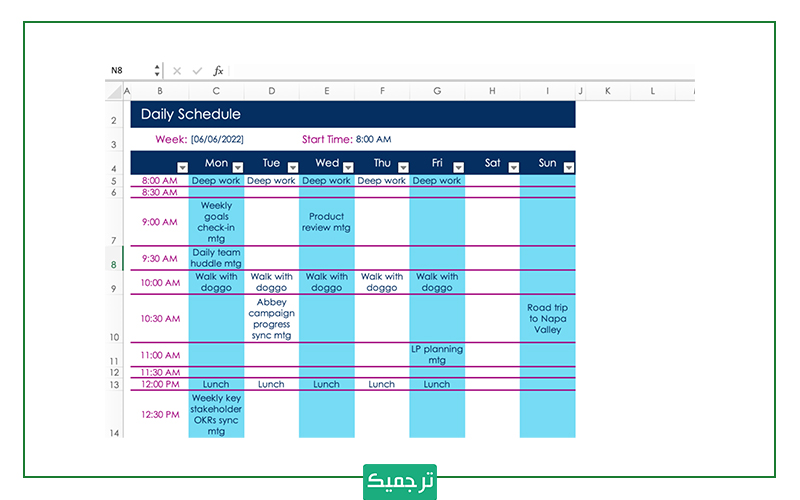
ایجاد برنامه هفتگی در اکسل: مرحله ششم
ممکن است برخی از خانههای جدول شما خالی مانده باشد. مثلا ممکن است ساعت ۱۲ ظهر جمعهها کار خاصی نداشته باشید. در این صورت میتوانید ردیفهای خالی را با موس انتخاب کنید، راستکلیک کنید و از منویی که باز میشود، گزینه Hide را انتخاب کنید. به این ترتیب، برنامه شما مرتبتر میشود و نسخه کاغذیاش هم خواناتر و قابلفهمتر میشود.
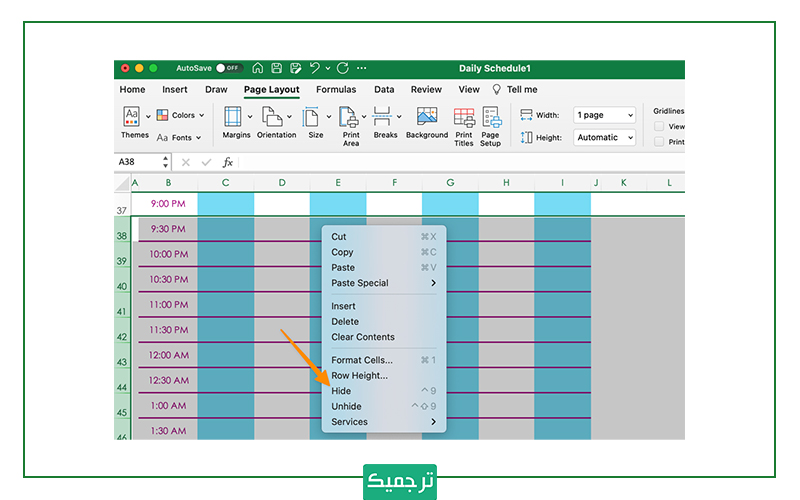
ایجاد برنامه هفتگی در اکسل: مرحله نهایی
در مرحله آخر، میتوانید برنامه خود را به عنوان یک قالب مشخص ذخیره کنید و بعدا دوباره مورد استفاده قرار دهید. کافیست از نوار ابزار اکسل، وارد بخش File شوید و گزینه Save as Template را انتخاب کنید. بهتر است نام مشخصی را برای این قالب در نظر بگیرید تا بعدا راحتتر آن را پیدا کنید.
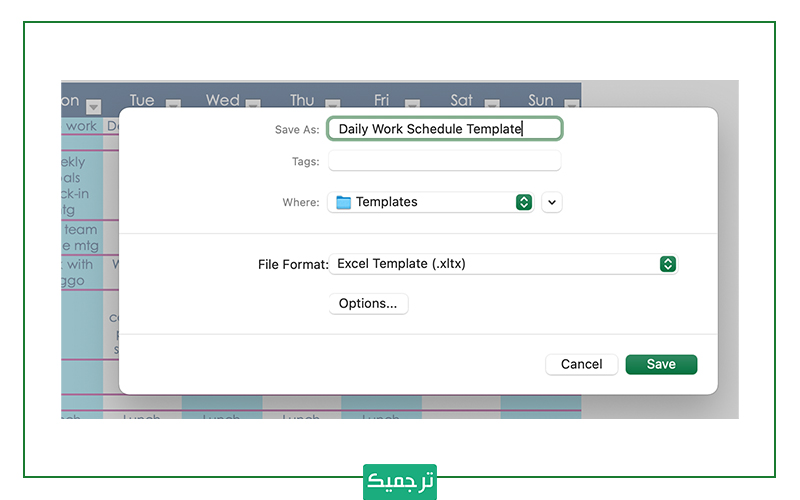
سخن پایانی + لینک دانلود رایگان قالبهای مختلف برای ایجاد برنامه هفتگی
در این مطلب با یکی از بهترین کاربردهای اکسل، که احتمالا تا به حال از بیخبر بودهاید، آشنا شدیم. دیدیم که اکسل میتواند به عنوان یکی از بهترین ابزارهای ایجاد برنامه هفتگی و مدیریت زمان مورد استفاده قرار بگیرد و از این نظر برای فریلنسرها بسیار مفید است. به عنوان حسن ختام نیز لینک دانلود رایگان قالبهای رایگان اکسل برای ایجاد برنامه را در اختیار شما قرار میدهیم.
قالب رایگان اکسل برای ایجاد برنامه روزانه
قالب رایگان اکسل برای ایجاد برنامه هفتگی
قالب رایگان اکسل برای ایجاد برنامه مخصوص فریلنسرها
به خدمات ترجمه نیاز دارید و به دنبال بهترین قیمت ترجمه فارسی به انگلیسی هستید؟ روی لینک رنگی کلیک کنید و تعرفههای منطقی و مقرونبهصرفه ترجمیک را بررسی کنید.